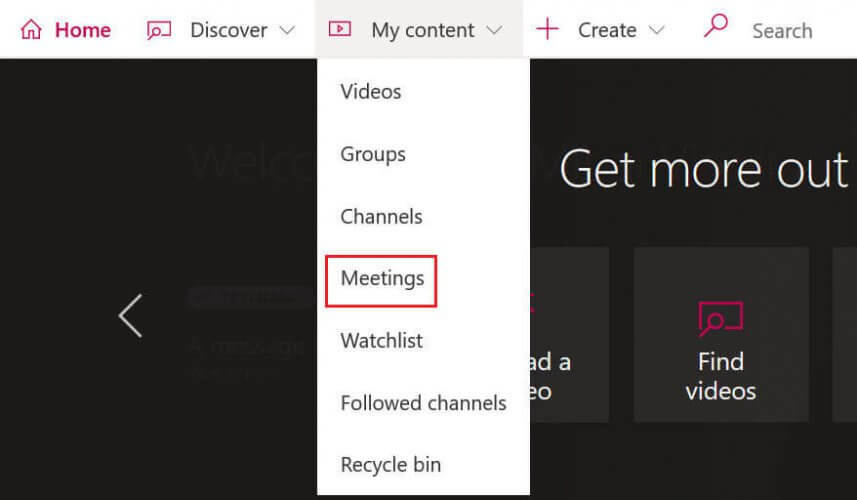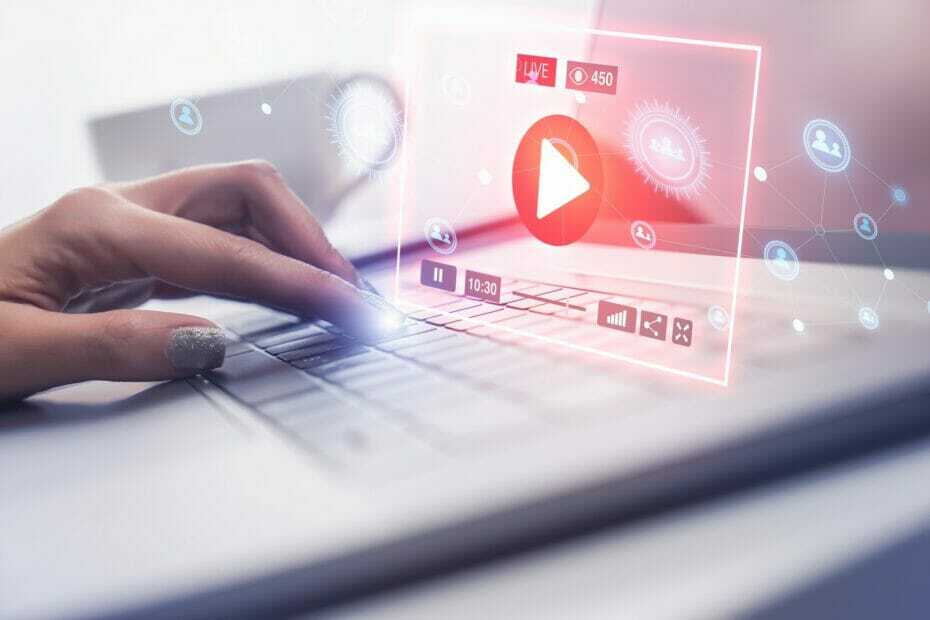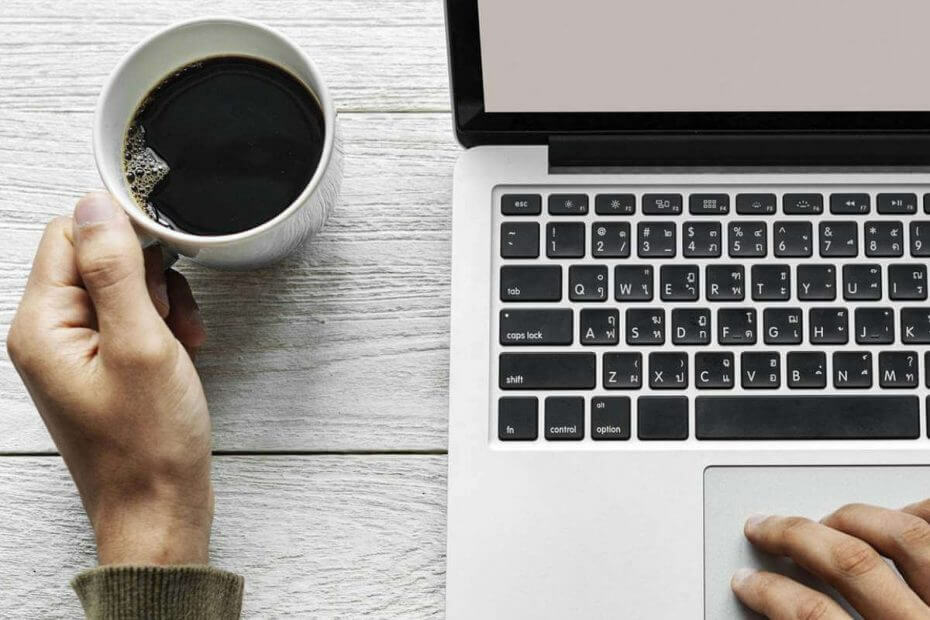Un errore di accesso a Teams è correlato alla tua password, quindi prova a cambiarla
- L'accesso alla tua app desktop preferita non dovrebbe essere un'attività in salita che si carica per sempre.
- Tuttavia, gli utenti di Teams sembrano riscontrare problemi durante l'accesso, poiché l'applicazione non consente loro di superare la pagina delle credenziali.
- Potrebbe essere che il server sia inattivo, quindi assicurati di verificare da Microsoft se tutto funziona correttamente.

XINSTALLARE CLICCANDO SUL FILE DI DOWNLOAD
Questo software riparerà gli errori comuni del computer, ti proteggerà da perdita di file, malware, guasti hardware e ottimizzerà il tuo PC per le massime prestazioni. Risolvi i problemi del PC e rimuovi i virus ora in 3 semplici passaggi:
- Scarica lo strumento di riparazione per PC Restoro che viene fornito con tecnologie brevettate (brevetto disponibile Qui).
- Clic Inizia scansione per trovare i problemi di Windows che potrebbero causare problemi al PC.
- Clic Ripara tutto per risolvere i problemi che interessano la sicurezza e le prestazioni del tuo computer.
- Restoro è stato scaricato da 0 lettori questo mese.
Il codice di errore Caa5004b in Microsoft Teams si verifica quando gli utenti tentano di accedere. Il processo viene interrotto non appena inseriscono le password. Secondo i rapporti, alcuni utenti non possono avviare l'app dei team.
IL L'app Teams non funzionerà a volte, quindi questo non dovrebbe sorprendere. Se hai fretta, puoi provare la versione web, ma se preferisci utilizzare l'app desktop, continua a leggere mentre decifriamo come risolvere questo errore.
Perché ricevo il codice di errore Caa5004b?
A volte, le app desktop possono funzionare male e impedirti di utilizzarle. Per lo più, sono accompagnati da un codice di errore che ti indirizza ad affrontare il problema sottostante. Per il codice di errore Caa5004b in Teams, alcune delle cause principali includono:
- Problemi con il server – Il server di Teams potrebbe essere sovraccarico durante l'accesso o solo tempi di inattività.
- Applicazione obsoleta – Alcune applicazioni potrebbero non rispondere se non aggiornate con le funzionalità più recenti.
- Cache danneggiata – Nel tempo, la cartella Teams accumula una cache, che può essere danneggiata se non viene cancellata regolarmente.
- Problemi di connessione a Internet - Se tuo la connessione è lenta o instabile, potresti avere problemi ad accedere all'app Teams.
Come posso correggere il codice di errore Caa5004b?
Alcuni passaggi di base che possono risolvere il problema includono:
- Prova a cambiare la password di Microsoft Teams e verifica se riesci ad accedere.
- Controlla e aggiorna la tua app Teams da Microsoft Store.
- Verifica che il tuo velocità di internet sono ottimali.
- Controlla se ce ne sono limiti di larghezza di banda impostato nell'app Teams.
- Assicurati di eseguire l'ultima versione di Windows.
- Riavvia il router per ristabilire la connessione Internet.
- Controllo Stato del server Microsoft per vedere se ci sono manutenzioni programmate in corso o tempi di inattività.
- Usa il versione web e controlla se puoi accedere al tuo account Teams.
1. Svuota la cache di Teams
- Colpire il finestre + R chiavi per aprire il Correre comando.
- Tipo %appdata%\Microsoft\Teams nel Correre finestra di dialogo e quindi selezionareOK.

- Seleziona tutti i file e le cartelle nel file %appdata%\Microsoft\Teams directory e premere il Eliminare pulsante.

- Riavvia Teams e controlla se ora sei in grado di avviarlo.
2. Disabilita temporaneamente il tuo antivirus
- Colpire il Menu iniziale icona, tipo Sicurezza di Windows nella barra di ricerca e fare clic su Aprire.

- Clicca su Firewall e protezione della rete, quindi selezionare Rete pubblica.

- Individuare Microsoft Defender Firewall e attiva il pulsante di spegnimento.

3. Disattiva VPN
- premi il finestre tasto e selezionare Impostazioni.

- Quindi, seleziona Rete e internet e clicca su VPN nel menu di destra.

- Seleziona la connessione VPN che desideri disabilitare, fai clic sul menu a discesa e seleziona Rimuovere.

4. Registra nuovamente il tuo account Teams
- Colpire il finestre tasto e fare clic su Impostazioni.

- Clicca su Conti nel riquadro di sinistra, quindi selezionare Accedi al lavoro o alla scuola.

- Individua l'account Teams con cui stai tentando di accedere, quindi disconnettilo.
- Attendi qualche istante, quindi aggiungi nuovamente l'account.
- Come utilizzare i filtri Snapchat in Teams
- Gli sfondi animati di Microsoft Teams Meetings arriveranno a maggio
- Teams for Education diventa più veloce e consuma meno risorse
5. Cancella le credenziali dell'account Microsoft
- Colpisci Windows Ricerca icona, tipo Responsabile delle credenziali nella barra di ricerca, quindi fare clic su Aprire.

- Clicca su Credenziali Windows.

- Selezionare Microsoft account, fai clic su di esso per espanderlo, quindi premi Rimuovere.

- Riceverai un prompt dei comandi che ti chiederà di confermare se desideri rimuovere le credenziali, quindi fai clic su SÌ.
6. Reinstalla Teams
- Colpire il Menu iniziale icona sulla barra delle applicazioni e fare clic su Impostazioni.

- Clicca su App nel riquadro di sinistra, quindi selezionare App e funzionalità nel riquadro di destra.

- Navigare verso Team Microsoft app, fare clic sui tre puntini di sospensione e selezionare Disinstalla.

- Avvia il Microsoft Store, cerca il App Squadre e clicca Installare.

- Segui le istruzioni sullo schermo e riprova.
Consiglio dell'esperto:
SPONSORIZZATO
Alcuni problemi del PC sono difficili da affrontare, soprattutto quando si tratta di repository danneggiati o file di Windows mancanti. Se hai problemi a correggere un errore, il tuo sistema potrebbe essere parzialmente rotto.
Ti consigliamo di installare Restoro, uno strumento che eseguirà la scansione della tua macchina e identificherà qual è l'errore.
clicca qui per scaricare e iniziare a riparare.
Alcuni utenti che hanno ricevuto l'errore facevano parte degli account di Azure Active Directory. La maggior parte delle soluzioni di cui sopra non ha funzionato, ma l'abbandono e il ricongiungimento al dominio hanno contribuito a risolvere questo problema.
Se fai parte di un account di dominio e riscontri lo stesso errore Caa5004b, contatta il tuo amministratore e chiedigli di lasciarti e quindi di aggiungerti di nuovo.
E questo è tutto ciò che avevamo riguardo a questo errore, ma assicurati di controllare i nostri altri articoli su Errori di accesso ai team.
Affrontiamo anche problemi con I team non scaricano i file, quindi non esitare a visitare la nostra guida esperta.
Il tuo feedback è importante per noi, quindi facci sapere se sei stato in grado di risolvere questo errore nella sezione commenti qui sotto.
Hai ancora problemi? Risolvili con questo strumento:
SPONSORIZZATO
Se i suggerimenti di cui sopra non hanno risolto il tuo problema, il tuo PC potrebbe riscontrare problemi Windows più profondi. Noi raccomandiamo scaricando questo strumento di riparazione del PC (valutato Ottimo su TrustPilot.com) per affrontarli facilmente. Dopo l'installazione, è sufficiente fare clic su Inizia scansione pulsante e quindi premere su Ripara tutto.